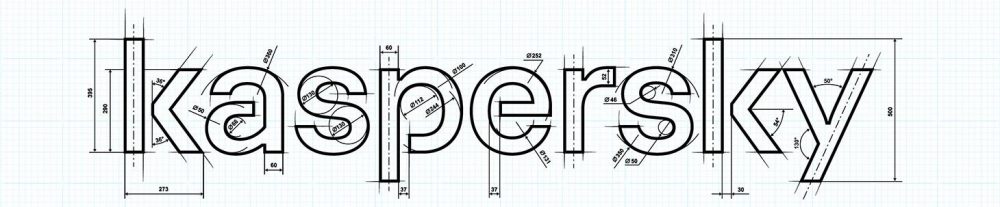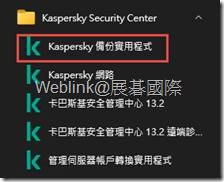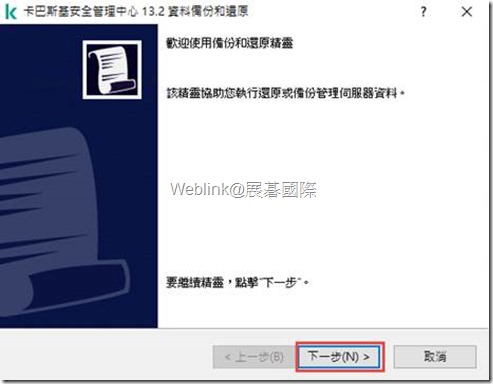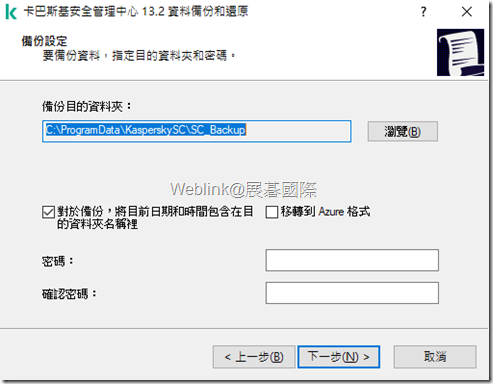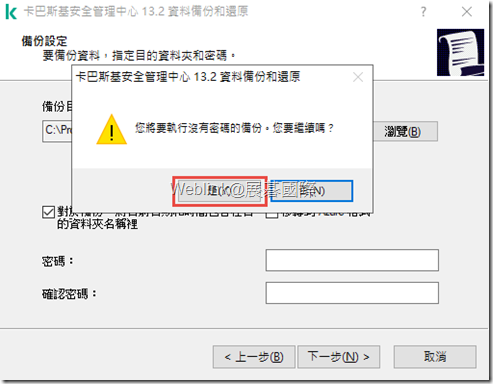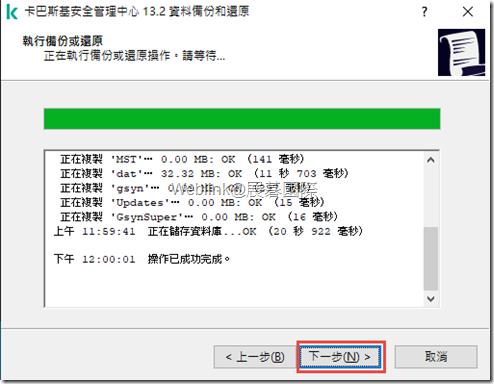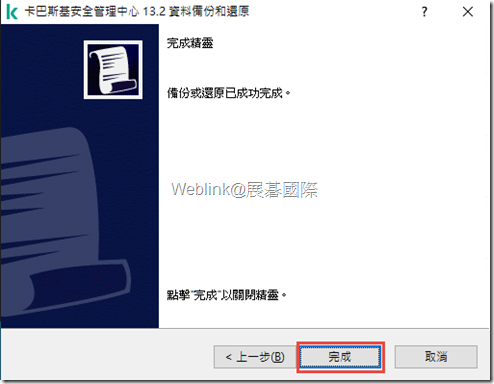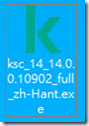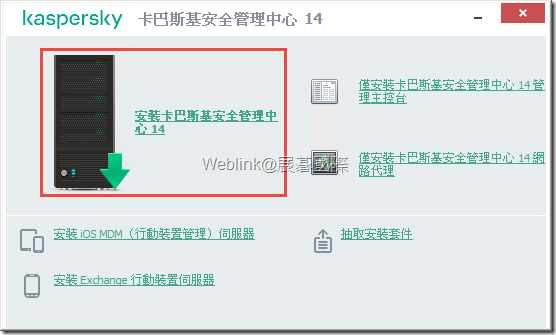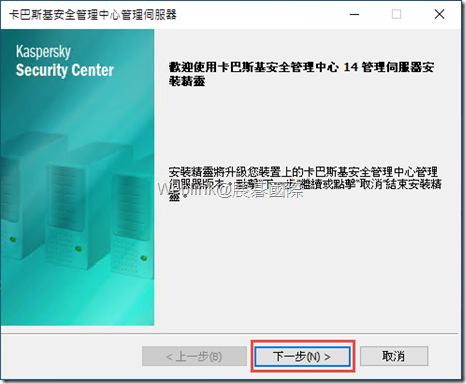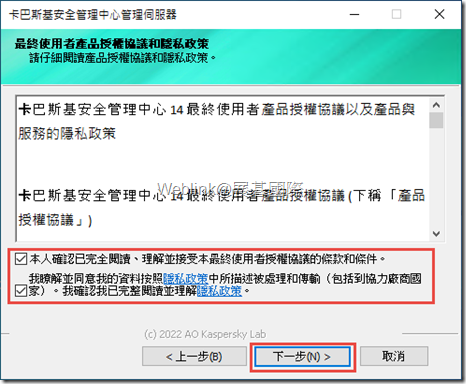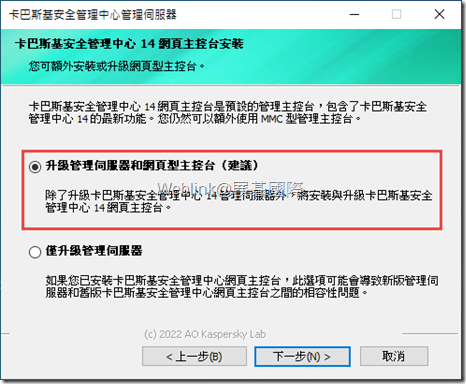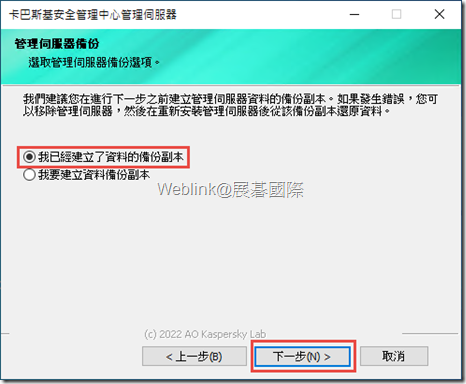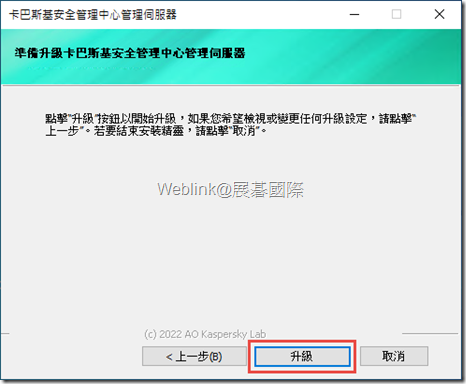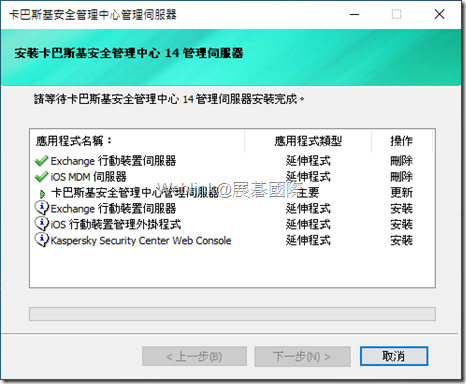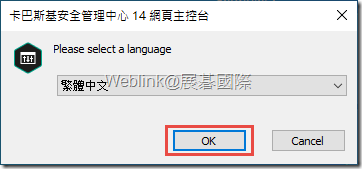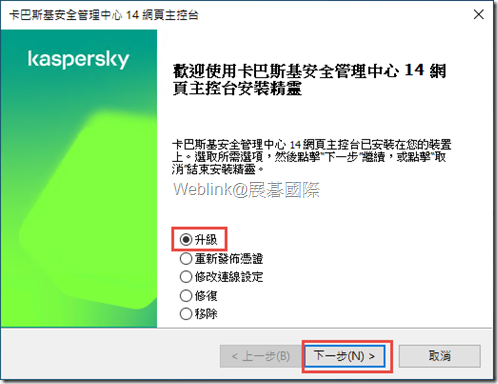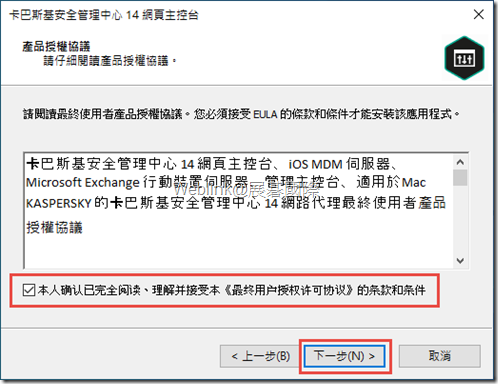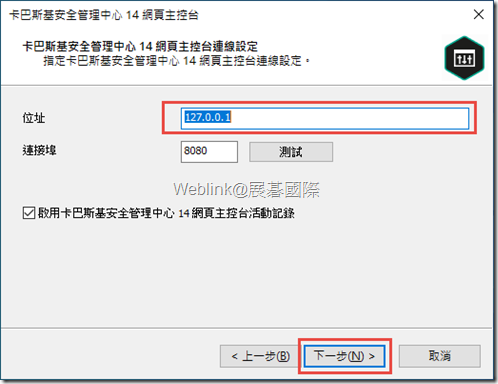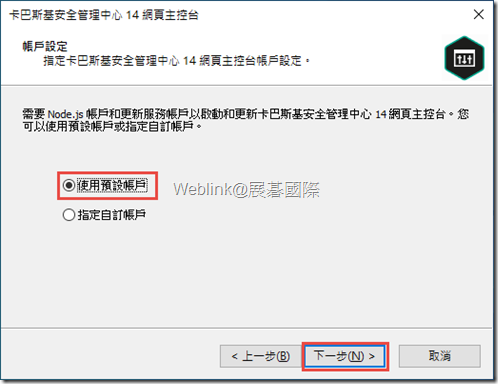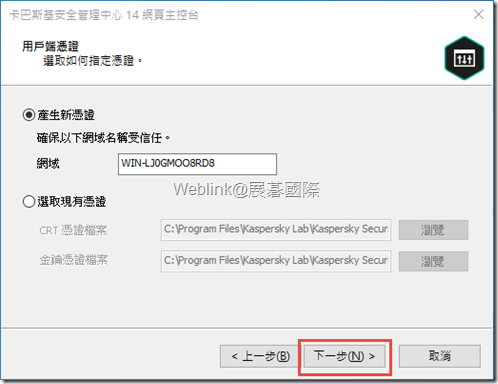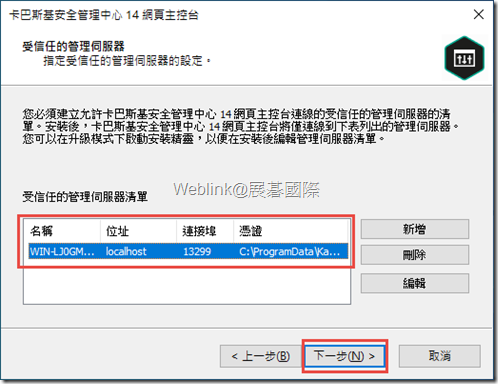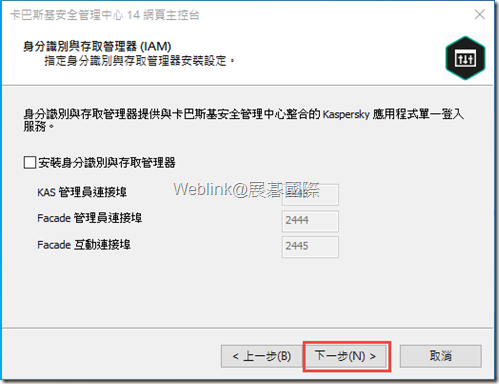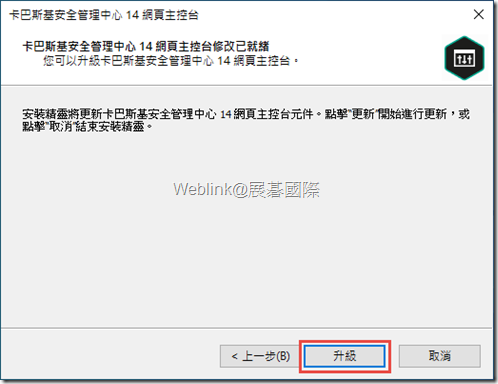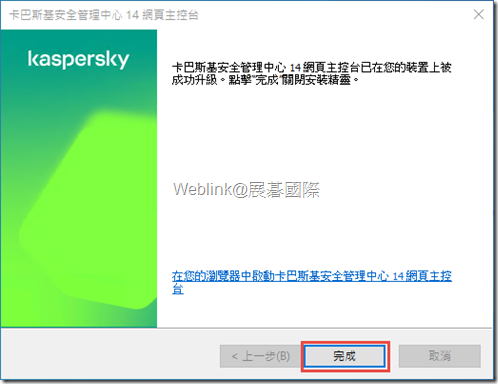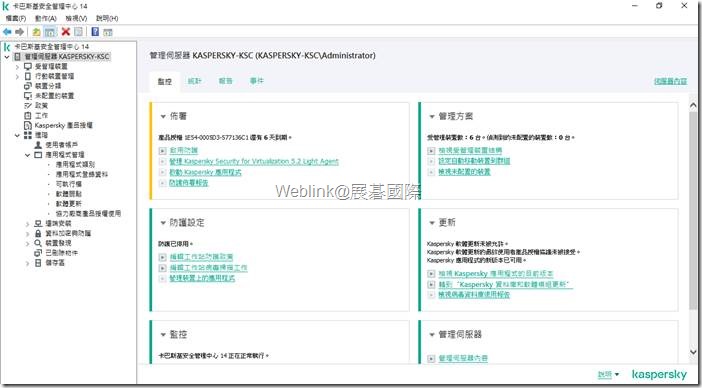若使用 MY SQL 請勿升級管理中心至本知識庫管理中心版本,請以13.2.0.1511為主
- 手動備份管理中心 (若已有備份排程工作可使用原備份資料)
- 下載管理中心主程式
- 升級管理中心主程式
1. 開啟左下角功能選項,瀏覽應用程式。於應用程式列表中找到卡巴斯基安全管理中心 “Kaspersky Lab 備份實用工具
2. 點選下一步。
3. 選擇「執行管理伺服器資料備份」→下一步。
4. 設定備份存放位置,預設路徑 : C:\ProgramData\KasperskySC\SC_Backup
可行修改存放路徑,選擇下一步。
5. 會出現一告警視窗說明未設定密碼,選擇是,管理中心將立即開始備份。
6. 等待備份過程結束,選擇下一步。
7. 完成管理中心手動備份。
PS : 管理中心備份時無法登入設定,須等待備份工作完成後才可登入。
8. 下載新版本管理中心15_15.1.0.20748
PS : 請注意若管理中心版本為 8、9、10、11 請移除管理中心後再安裝上述套件再進行還原。
9. 執行步驟8下載之管理中心主程式
10. 選擇安裝卡巴斯基安全管理中心管理伺服器
11. 選擇下一步
12. 同意條款→選擇下一步。
13. 選擇”升級管理伺服器和網頁型主控台”→選擇下一步。
14. 選擇”我已經建立了資料的輩份副本”,下一步。
15. 選擇升級後,管理中心將會進行升級
PS : 請注意若管理中心安裝時分享資料夾路徑有做修改,升級過程可能失敗;請確保修改資料夾之權限。
16. 等待升級過程完成
17. 選擇網頁主控台語系。
18. 選擇升級,點選下一步。
19. 確認同意條款,勾選後選擇下一步。
20. 輸入管理中心位子,選擇下一步。
21. 選擇預設帳號,選擇下一步。
22. 若有自備憑證可在此給網頁管理中心,若沒有請選擇產生新憑證。
23. 確認網頁伺服器清單是否正確。
24. 是否要啟動單一登入服務,若不啟動請直接選擇下一步。
25. 選擇升級。
26. 等待安裝完畢後,選擇完成。
27. 完成升級動作後因升級緣故SQL將資料重新同步管理中心須等待5-10分鐘時間,後再開啟管理中心